
Android Google durduruldu hatası ile hangi durumlarda karşılaşılır. Android telefonunuzda tam konsantrasyonla bir Uygulamaya göz atarken birdenbire karşınıza çıkıyor.
Google Sürekli Duruyor! Aceleniz varsa bu muhtemelen görmek isteyeceğiniz son açılır penceredir.
Kötü haber şu, üretkenliğinizi gerçekten yavaşlatan bir problem. İyi haber şu ki, yalnız değilsin.
Hemen hemen tüm Android kullanıcıları ömür boyu bir kez bu sorunla karşı karşıya kaldı ve tahmin edin ne oldu? Oldukça kolay çözebilirsiniz.
Google’ın Sürekli Durdurdu hatasının nedenleri
Aslında Google Arama’ya göz atıyorsanız veya Google Play’den bir Uygulama çalıştırıyorsanız. Uygulama aniden durur ve ekranda “Google Çalışmayı Durdurdu” şeklinde bir pop-up mesajı görüntülenir.
Android Google durduruldu hatasının ana nedenleri arasında güncellemeler bulunmaktadır.
Bu yaygın bir hatadır ve artık Uygulamayı kullanmanızı engeller. Uygulamayı tekrar tekrar açabilirsiniz, ancak mesaj tekrar tekrar gösterilecektir.
Mesaj çok net. Google Uygulaması çalışmıyor. Bunun yaygın bir nedeni önbellek sorunu olmalıdır.
Google Uygulamasının önbelleği, temizlenmesi gereken verilerle aşırı yüklenmiş olabilir.
Google Durduruldu nasıl çözülür?
Şimdi, bu soruna sağlam ve çalışan çözüm bulalım.
- Telefonunuzu yeniden başlatın.
Evet, tüm sorunlara asırlık çözüm. Herhangi bir hataya neden olan hataları otomatik olarak temizler.
Çoğu durumda, telefonunuzu yeniden başlatmak bu hatayı kesinlikle çözecektir ve çalışırken sorunla karşılaştığınız Uygulamayı yüklemekte fayda var.
2. Önbelleği temizleyin.
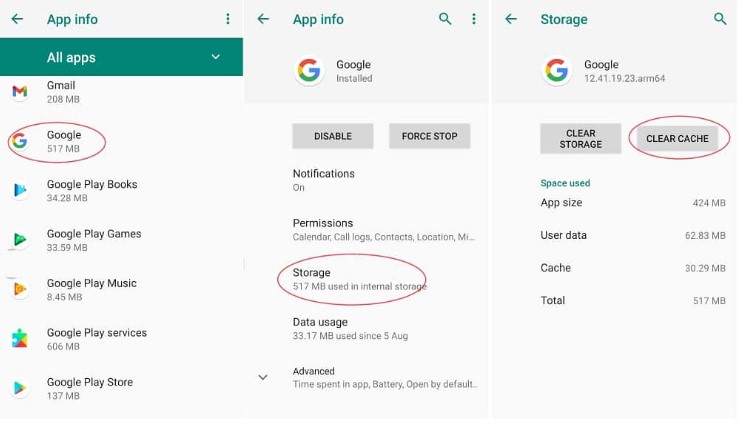
Android dünyasında gerçekten yeni değilseniz, Önbelleğin birçok sorun için nasıl biraz baş ağrısı olabileceğini bilirsiniz.
Bir Uygulama için Önbelleği arada bir temizlemezseniz, bu, ezilme ve yükleme hataları dahil olmak üzere bir dizi soruna neden olacaktır.
Bu nedenle, normal şekilde çalışmasını sağlamak için Google Uygulamasının Önbelleğini temizlemeyi deneyebilirsiniz. İşte bunu nasıl yapabileceğiniz.
Adım 1: Şimdi Telefonunuzdaki Ayarlar seçeneğine gidin.
Adım 2: Uygulamaları veya Uygulama Yönetimi Seçeneğini bulun.
3: Google Uygulamasını bulalım.
4: Depolama Kullanımı seçeneğini bulun.
5: Şimdi sağ alt köşedeki Önbelleği Temizle seçeneğini bulun. Tıklayın ve Önbelleği temizleyin.
6: Şimdi telefonunuzu yeniden başlatın. Mesajı bir daha görmeyeceksiniz.
3. Google güncellemelerini kaldırın.
1: Şimdi Telefonunuzdaki Ayarlar seçeneğine gidin.Adım
2: Ardından Uygulamaları veya Uygulama Yönetimi Seçeneğini bulun.
3: Sonra ise Google Uygulamasını bulalım.
4: Sağ üst köşede iki ila üç dikey nokta göreceksiniz. noktaları tıklayın.
5: Aslında ‘Güncellemeleri Kaldır‘ adlı tek bir seçenek gösterecektir.
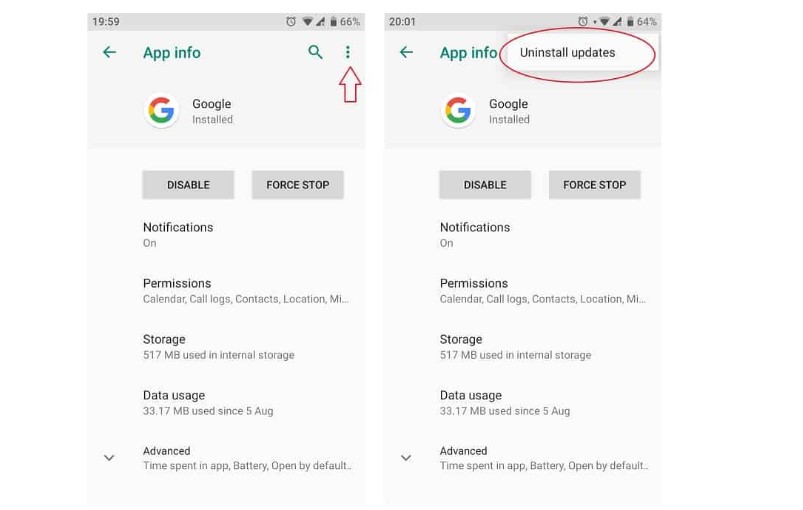
Sonraki: Google Chrome nasıl güncellenir?



